Lỗi Windows cannot find make sure you typed the name correctly xuất hiện khi hệ thống không thể tìm thấy đường dẫn đến tệp hoặc chương trình mà bạn đang cố gắng chạy. Tình trạng này thường xuyên xảy ra trên các phiên bản Windows 7, 10, và 11, gây không ít khó khăn cho người dùng khi sử dụng các ứng dụng hoặc mở tệp. Hãy cùng tìm hiểu các nguyên nhân và phương pháp khắc phục hiệu quả lỗi này ngay sau đây.
Lỗi Windows cannot find, make sure you typed the name correctly là gì?
Thông báo lỗi Windows cannot find, make sure you typed the name correctly cho thấy rằng hệ thống không thể xác định được tệp hoặc ứng dụng mà bạn yêu cầu. Điều này có thể dẫn đến việc bạn không thể thực hiện các tác vụ thông thường trên máy tính.
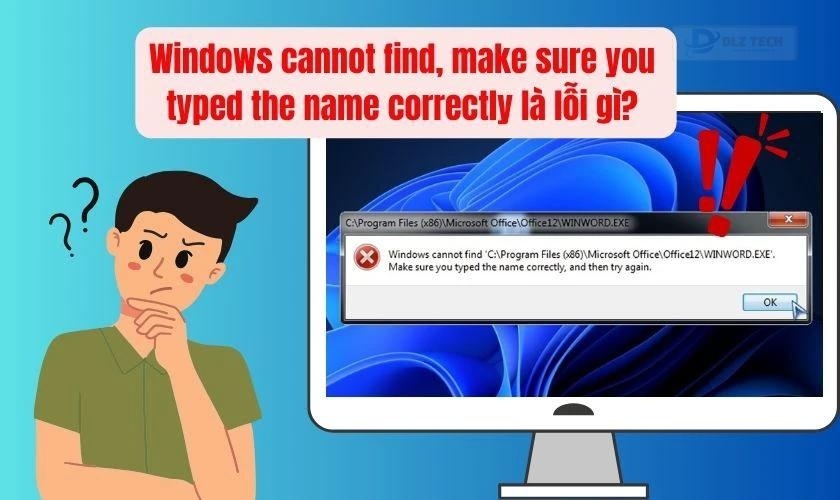
Lỗi này thường xảy ra khi bạn cố gắng mở ứng dụng qua shortcut, hộp thoại Run, hoặc các tổ hợp phím như Windows + E, làm cản trở quá trình làm việc của bạn. Việc khắc phục sớm lỗi này là cần thiết để sử dụng hệ thống một cách mượt mà hơn.
Nguyên nhân gây ra lỗi Windows cannot find, make sure you typed the name correctly
Có nhiều lý do dẫn đến lỗi này, chủ yếu liên quan đến việc hệ thống không thể nhận diện file hoặc đường dẫn mà bạn muốn mở. Bạn có thể gặp phải lỗi này khi sử dụng tổ hợp phím Windows + E để mở File Explorer. Sau đây là một số nguyên nhân phổ biến:
Lỗi khi mở File Explorer bằng phím tắt Windows + E
Việc nhấn Windows + E đôi khi khiến hệ thống không khởi động được file Explorer.exe, dẫn đến thông báo lỗi. Tuy nhiên, mở File Explorer bằng cách nhấp vào biểu tượng trên taskbar thường không gặp phải vấn đề này.
Lỗi khi mở File Explorer từ hộp thoại Run
Khi nhập lệnh explorer trong hộp thoại Run và nhấn Enter, bạn có thể gặp phải thông báo lỗi ngay cả khi file Explorer.exe vẫn đang hoạt động. Điều này có thể do hệ thống không nhận diện chính xác lệnh đã nhập.
Hệ thống không nhận diện được tệp hoặc đường dẫn
Lỗi này cũng xảy ra khi bạn cố gắng mở một file bị hỏng, hoặc khi đường dẫn tệp không còn tồn tại trên hệ thống.
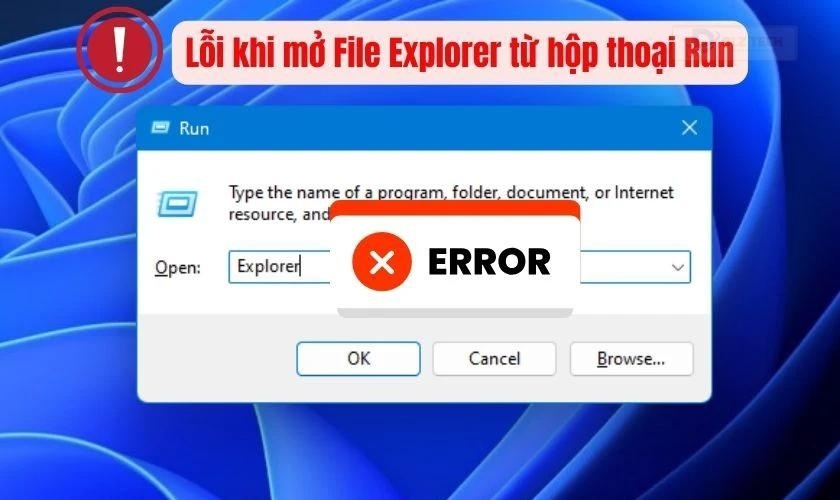
Khi lỗi xuất hiện, bạn sẽ gặp rắc rối trong việc sử dụng máy tính. Để giải quyết vấn đề này, có thể áp dụng một số phương pháp sửa lỗi hiệu quả.
Dấu hiệu nhận biết lỗi Windows cannot find, make sure you typed the name correctly
Khi gặp phải lỗi này, bạn có thể nhận thấy một số biểu hiện như:
💬 Có thể bạn quan tâm: we’ve encountered the following issues
- Ứng dụng không mở: Bạn không thể truy cập vào các ứng dụng hoặc tệp mà bạn cần.
- Thông báo lỗi khi mở chương trình: Khi cố gắng mở tệp hoặc ứng dụng, hệ thống sẽ hiển thị thông báo lỗi.
- Màn hình trắng hoặc lỗi không phản hồi: Sau khi nhấn Enter, bạn chỉ thấy màn hình trắng hoặc ứng dụng không phản hồi.
- Không truy cập được vào tệp đã tồn tại: Khi cố gắng mở tệp mà hệ thống cho rằng không còn tồn tại, bạn vẫn nhận được cảnh báo lỗi.
- Không vào được ổ đĩa hoặc thư mục: Hệ thống không thể xác định được các ổ đĩa hoặc thư mục mà bạn đang cố gắng mở.
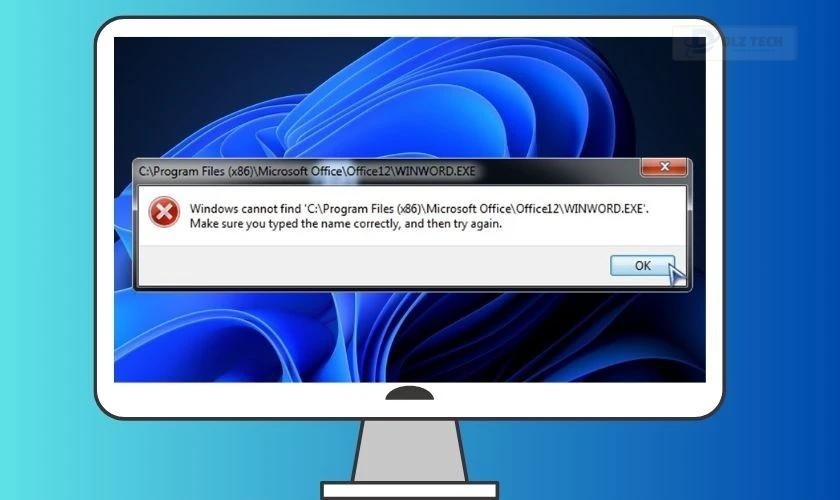
Nếu bạn gặp phải những vấn đề trên, có thể xác định rằng hệ thống của bạn đã gặp lỗi.
Phương pháp khắc phục lỗi Windows cannot find, make sure you typed the name correctly
Để khắc phục lỗi này, bạn có thể thử các phương pháp đơn giản và hiệu quả dưới đây:
Khởi động lại máy tính
Trước hết, hãy thử khởi động lại máy tính để xem lỗi có phải do sự cố tạm thời không. Thực hiện theo các bước sau:
Bước 1: Khởi động lại máy tính để làm mới hệ thống.
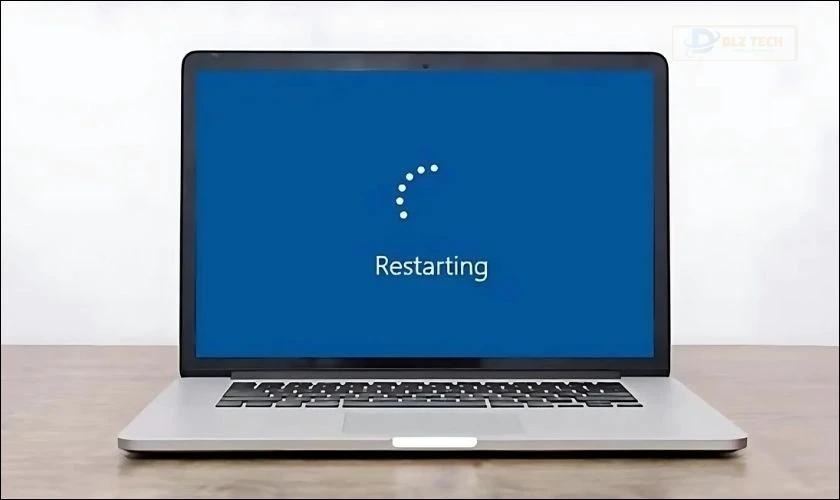
Bước 2: Sau khi máy tính bật lại, nhấn Windows + R, nhập Explorer và nhấn OK để kiểm tra xem File Explorer có mở được không.
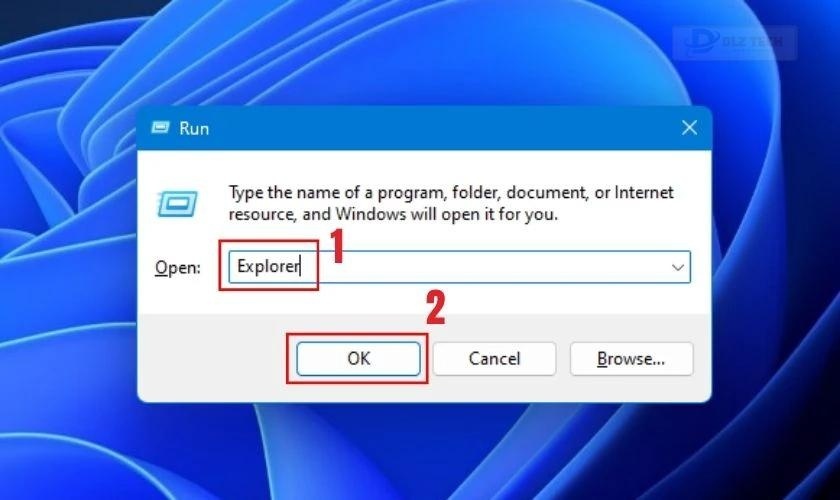
Nếu vẫn không thành công, bạn có thể thử các giải pháp khác dưới đây.
Đặt lại lựa chọn This PC trong File Explorer
Thay đổi cài đặt trong File Explorer có thể giúp khắc phục lỗi này. Thực hiện theo các bước sau:
Bước 1: Mở File Explorer từ taskbar hoặc bằng tổ hợp phím Windows + E.
🧷 Gợi ý tiếp theo: a problem caused the program to stop working correctly
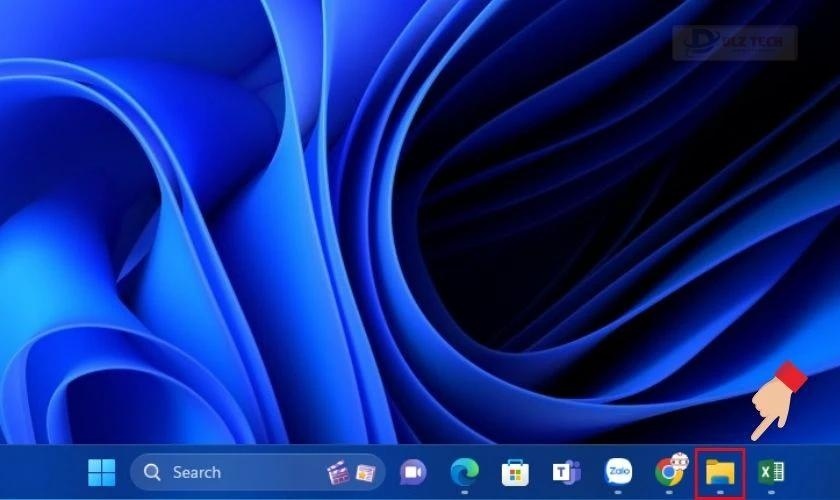
Bước 2: Nhấp vào thẻ View và chọn Options.
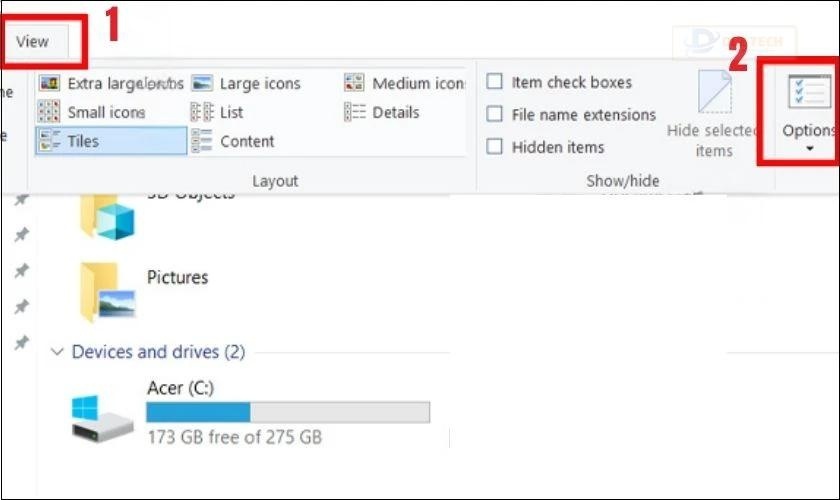
Bước 3: Trong cửa sổ Options, chọn Change folder and search options.
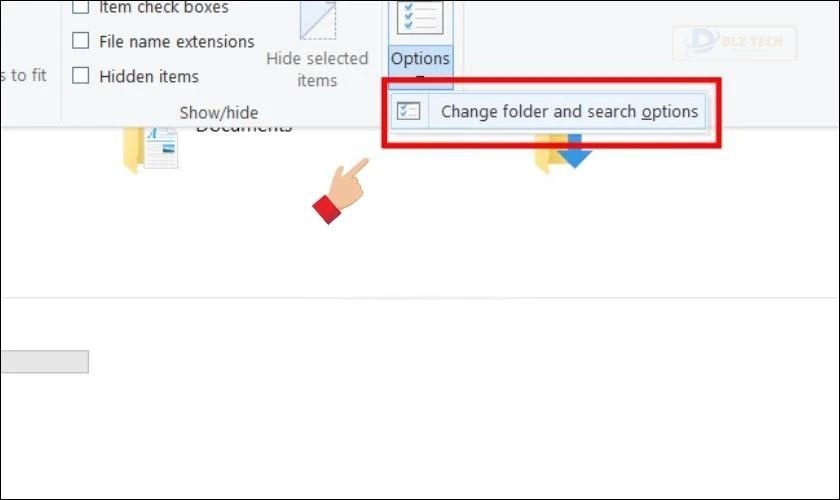
Bước 4: Trong Folder Options, tìm mục Open File explorer to và chọn This PC.
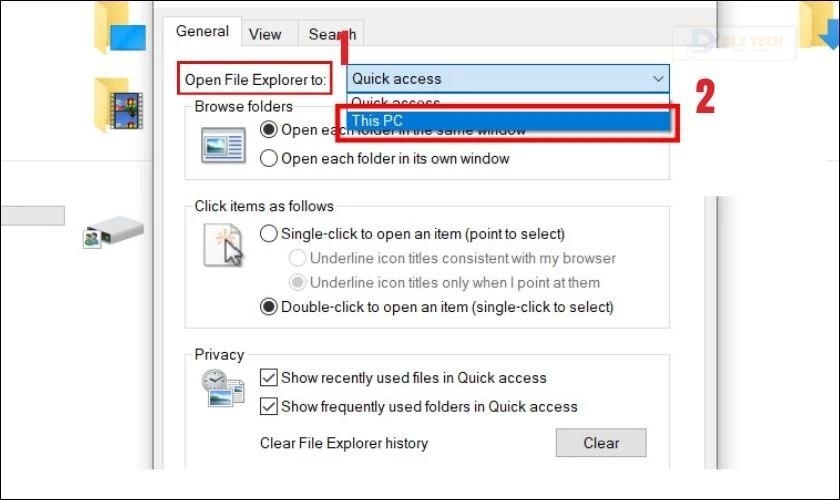
Bước 5: Nhấn Apply và OK để lưu thay đổi.
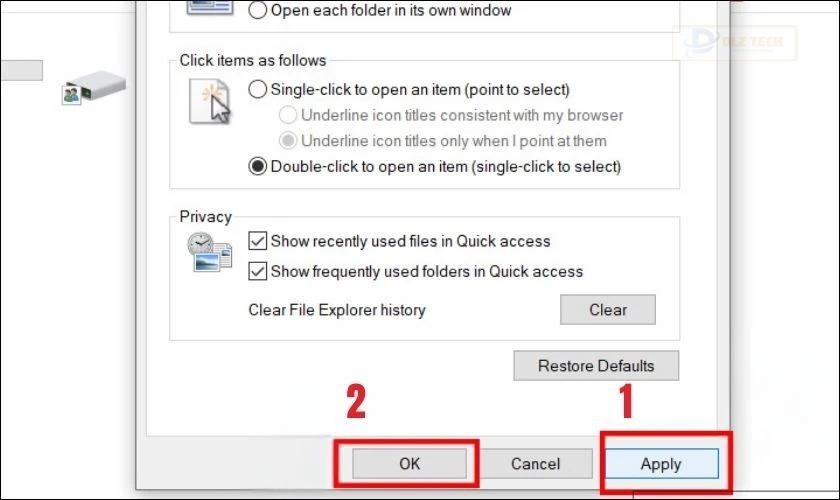
Kiểm tra lại xem lỗi đã được khắc phục hay chưa. Nếu không, hãy thử phương pháp khác dưới đây.
Đăng ký lại ứng dụng Windows 10
Bạn có thể thực hiện lại việc đăng ký các ứng dụng trong Windows 10 để khắc phục lỗi:
Bước 1: Mở Task Manager từ thanh tìm kiếm hoặc nhấn tổ hợp phím Windows + X để chọn Task Manager.
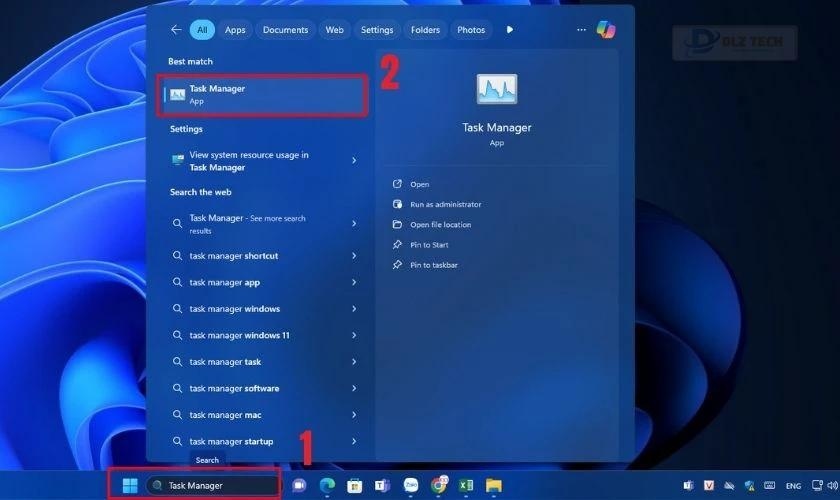
Bước 2: Chọn tab Processes và bấm Run new task.
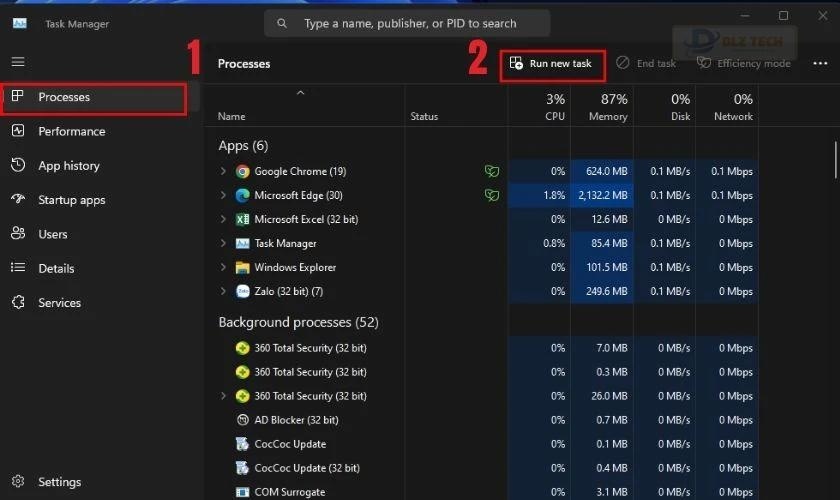
Bước 3: Trong cửa sổ Create new task, nhập Powershell và đánh dấu vào ô Create this task with administrative privileges, sau đó nhấn OK.
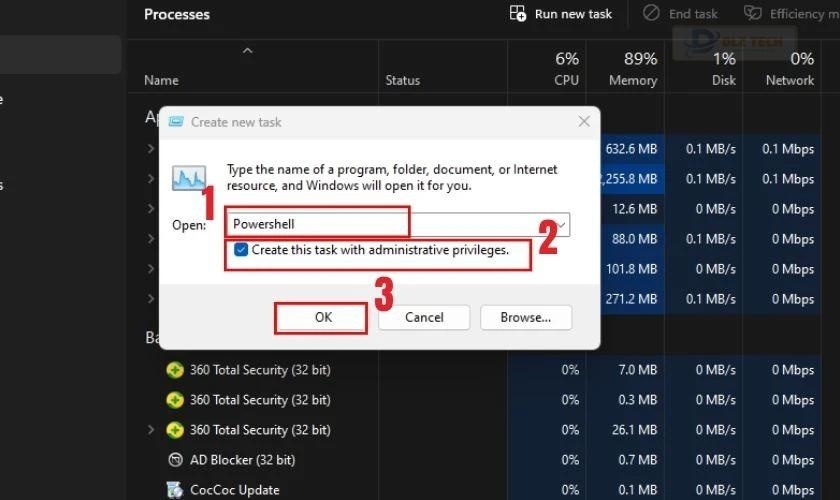
Bước 4: Sao chép và dán mã sau vào PowerShell:
Get-AppXPackage | Foreach {Add-AppxPackage – DisableDevelopmentMode – Register “$($_.InstallLocation)AppXManifest.xml”} |
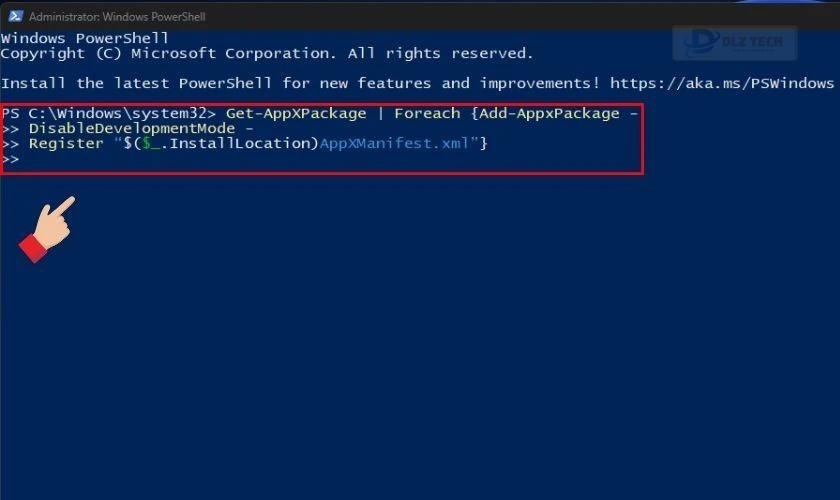
Bước 5: Nhấn Enter để thực hiện. Kiểm tra xem lỗi đã được khắc phục hay chưa.
Nếu bạn vẫn gặp lỗi, hãy thử các phương pháp khác để có thể giải quyết vấn đề hoàn toàn.
Chạy trình khắc phục sự cố ứng dụng Windows Store
Nếu các phương pháp trên không hiệu quả, bạn có thể thử trình khắc phục sự cố:
Bước 1: Nhấn Windows + I để mở Settings.
📱 Xem thêm tại đây: windows has recovered from an unexpected shutdown
Bước 2: Trong phần Settings, tìm kiếm Troubleshoot và chọn Troubleshoot Settings.
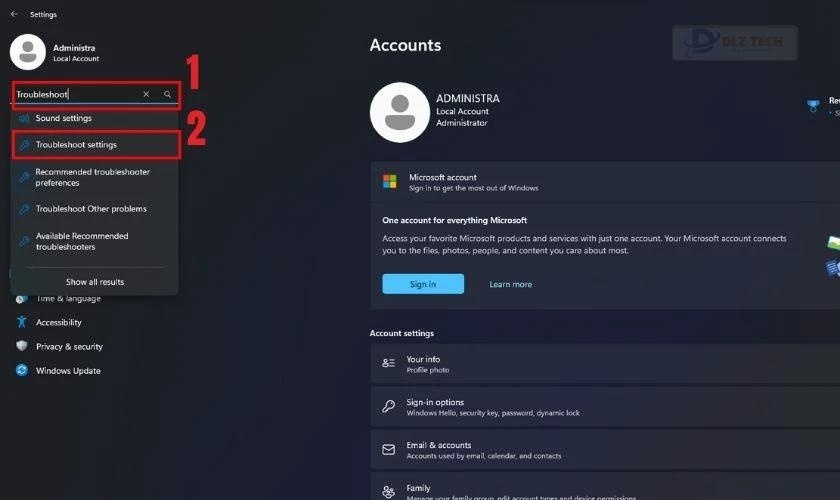
Bước 3: Tìm và chọn Windows Store Apps, sau đó bấm Run để kiểm tra và khắc phục vấn đề liên quan.
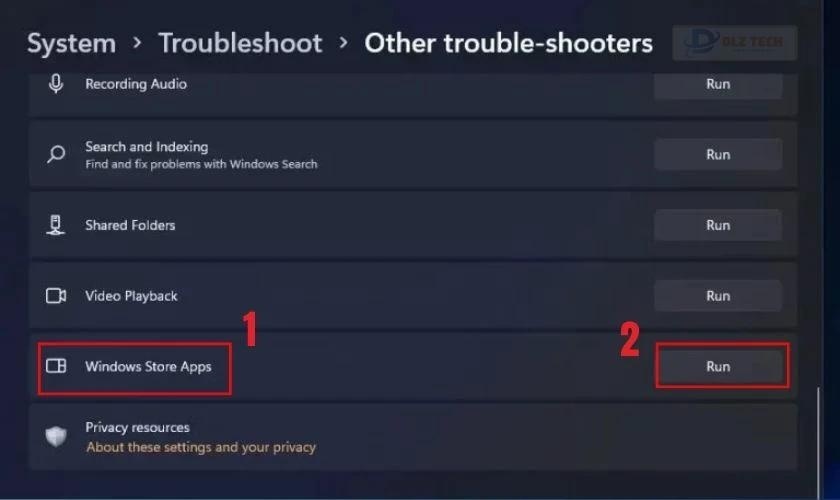
Sau khi trình khắc phục xong, hãy kiểm tra lại xem lỗi còn tồn tại hay không. Nếu vẫn gặp phải, có thể tiếp tục với các giải pháp sau.
Đổi tên tệp .exe
Đổi tên tệp .exe có thể là giải pháp hiệu quả để sửa lỗi. Bạn làm theo các bước sau:
Bước 1: Mở File Explorer. Nhấp chuột phải vào thư mục chứa chương trình lỗi và chọn Open file location.
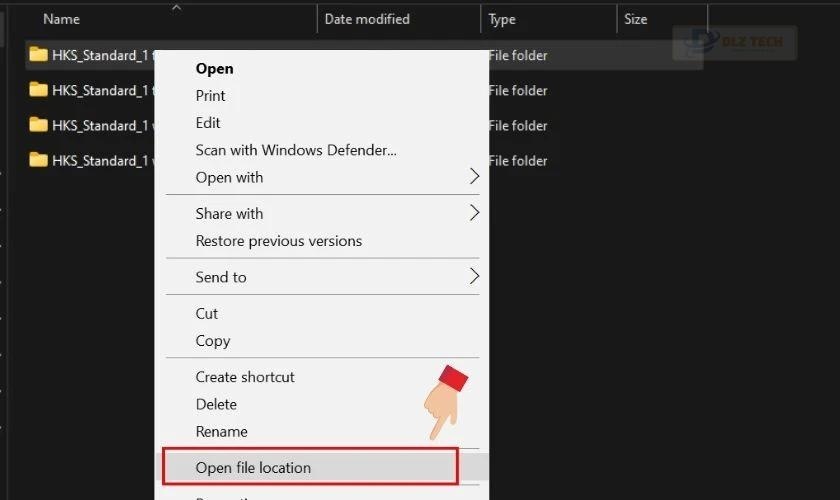
Bước 2: Tìm tệp .exe, nhấn F2 để vào chế độ chỉnh sửa tên.
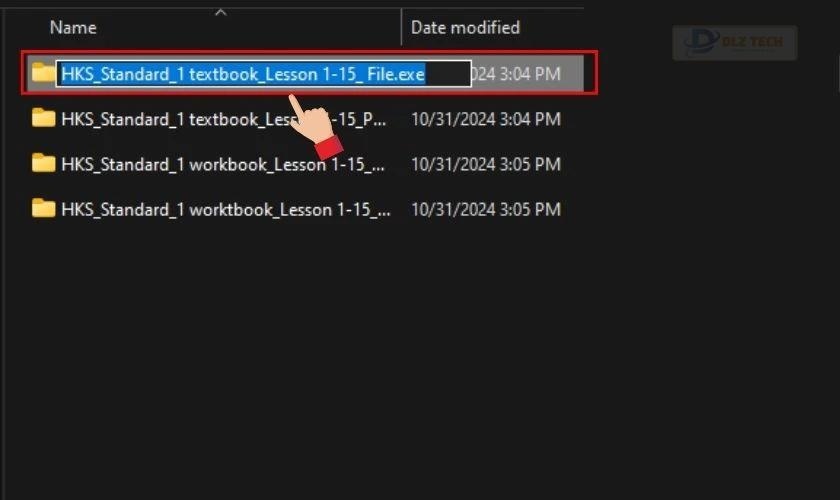
Bước 3: Nhập tên mới cho tệp và nhấn Enter.
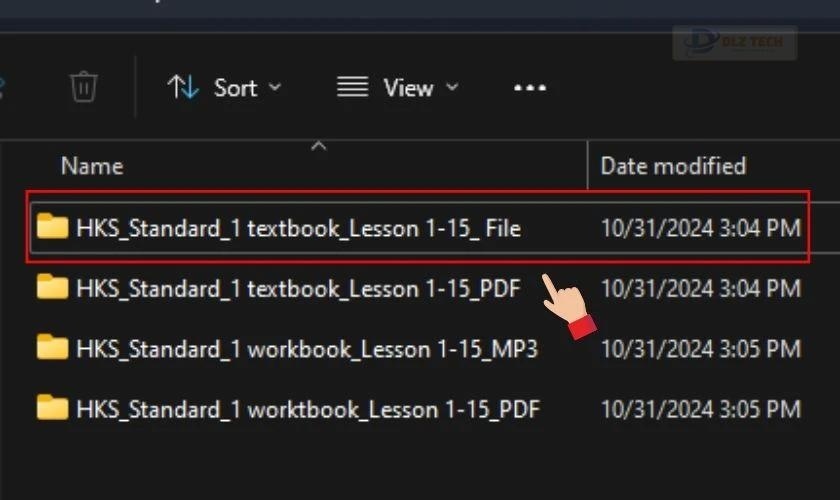
Sau khi thực hiện xong, hãy kiểm tra lại lỗi xem đã được khắc phục chưa. Đôi khi việc đổi tên tệp có thể giúp hệ thống nhận diện lại chương trình.
Mặc dù lỗi Windows cannot find, make sure you typed the name correctly gây không ít phiền toái cho người dùng, nhưng với những phương pháp khắc phục đơn giản ở trên, bạn hoàn toàn có thể xử lý nhanh chóng và hiệu quả.
Cách phòng ngừa lỗi Windows cannot find, make sure you typed the name correctly
📝 Đọc tiếp tại đây: windows problem reporting
Để hạn chế tối đa sự xuất hiện của lỗi này, bạn nên áp dụng một số biện pháp sau:
- Luôn kiểm tra kỹ lưỡng đường dẫn và tên tệp trước khi mở.
- Thường xuyên cập nhật hệ điều hành và ứng dụng để đảm bảo tính tương thích.
- Đảm bảo không cài đặt phần mềm độc hại có thể xung đột với hệ thống.
- Tránh xóa hoặc di chuyển các tệp hệ thống hoặc liên quan đến ứng dụng quan trọng.
- Đảm bảo bạn có quyền truy cập quản trị trên tài khoản của mình.
- Thực hiện sao lưu định kỳ dữ liệu quan trọng để khôi phục nhanh chóng khi cần thiết.

Thực hiện các biện pháp này sẽ giúp bạn giảm thiểu khả năng gặp phải lỗi và giữ cho hệ thống của mình hoạt động ổn định.
Kết luận
Trên đây là những thông tin hữu ích về lỗi Windows cannot find, make sure you typed the name correctly cùng các phương pháp khắc phục hiệu quả. Hy vọng bài viết này sẽ giúp bạn nhanh chóng xử lý và ổn định hệ thống của mình. Đừng quên truy cập Dlz Tech để theo dõi thêm nhiều mẹo và thủ thuật hữu ích nhé!
Tác Giả Minh Tuấn
Minh Tuấn là một chuyên gia dày dặn kinh nghiệm trong lĩnh vực công nghệ thông tin và bảo trì thiết bị điện tử. Với hơn 10 năm làm việc trong ngành, anh luôn nỗ lực mang đến những bài viết dễ hiểu và thực tế, giúp người đọc nâng cao khả năng sử dụng và bảo dưỡng thiết bị công nghệ của mình. Minh Tuấn nổi bật với phong cách viết mạch lạc, dễ tiếp cận và luôn cập nhật những xu hướng mới nhất trong thế giới công nghệ.
Thông tin liên hệ
Dlz Tech
Facebook : https://www.facebook.com/dlztech247/
Hotline : 0767089285
Website : https://dlztech.com
Email : dlztech247@gmail.com
Địa chỉ : Kỹ thuật Hỗ Trợ 24 Quận/Huyện Tại TPHCM.







